Како отворити командну линију у систему Виндовс 10 7 на најпогодније начине

- 2597
- 536
- Levi Block
Садржај
- Метода је једноставна: кроз почетак тастера за ПКМ мени
- Древни начин: Кроз каталог инсталираних програма
- Брзи начин: кроз дијалог "Наступи"
- Универзална метода: Коришћење системске функције претраживања
- Лукање: Креирајте пречице
- На траци задатака
- У почетку
- На радној површини
- Лази метода: Доделимо вруће тастере за покретање конзоле
- Најпрактичнији начин: Креирамо команду за отварање ЦМД-а у контекстном менију ЦМД-а

У ствари, није отишла нигде. Лежи на истом месту, али из неког разлога многима је многима постало почети. Можда са навиком. Да бисмо вам олакшали задатак за вас, рећи ћу вам данас о томе како отворити командну линију на Виндовс 10 најлакшем начинима и поделите неке трикове за лијене ".
Метода је једноставна: кроз почетак тастера за ПКМ мени
Ако нисте имали времена да ажурирате своје "десет" у верзију 1703, кликните на лансирање десно дугме (пкм) или кликните комбинацију система Виндовс и Кс. Отварање конзоле су на дну првог дела менија.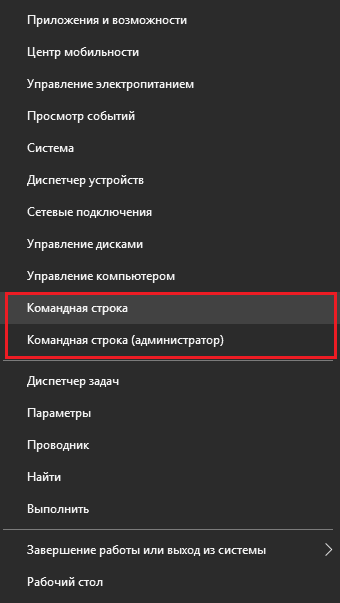
У Скупштини 1703. командна линија у менију лансирања ПКМ-а била је из неког разлога замењена ПоверСхелл-ом. Ево шта се догодило:
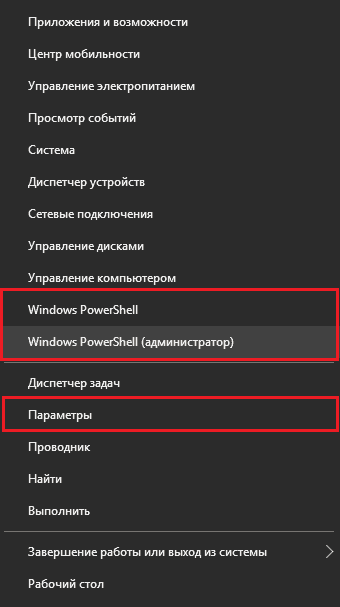
Можете користити ову апликацију на исти начин као и конзола, али ако сте ближи и драги на уобичајени црни прозор, вратићемо га на његово место:
- Отворићемо системски услужни програм кроз исти мени "Опције"И идите у одељак"Персонализација".
- Ми ћемо изабрати на листи пододјељки "Трака за задатке". Са десне стране у близини тима "Замените командну линију шкољком ПоверСхелл .. "Померимо клизач на положај"Прећи".
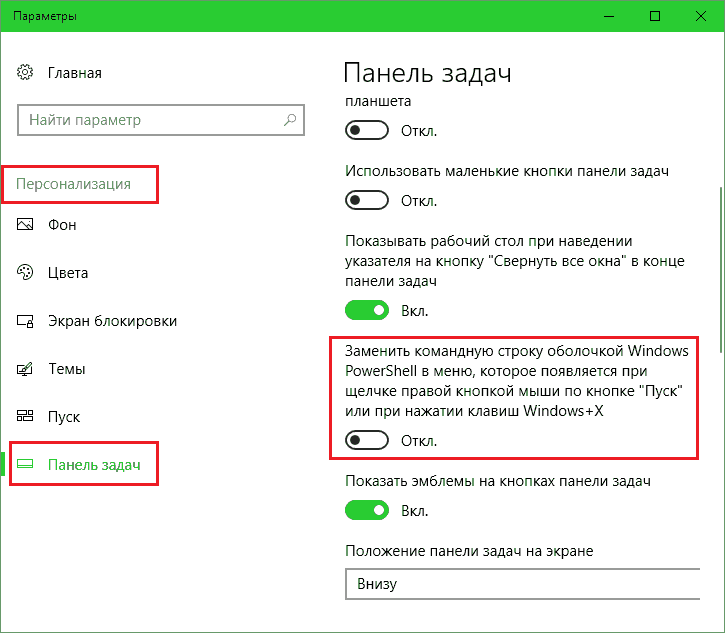
Древни начин: Кроз каталог инсталираних програма
На овај начин, највјероватније сте је користили раније, и можда се чини необичним од чињенице да је у "првих десет" каталог инсталираних апликација незнатно модификован. Тако:- Идемо на лансирање и отворимо листу "Сви програми". Скоро до истог дна - до слова "Ц".
- Ми одвијамо одељак "Сервис - Виндовс" - И ево је, душо, пред нама.
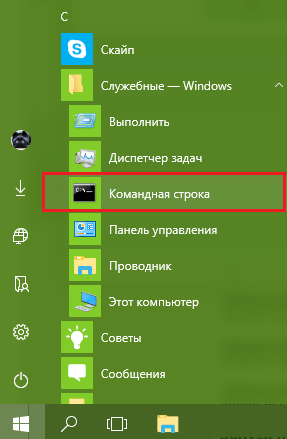
Ако ћете користити конзолу за решавање административних проблема, кликните на "Командна линија"Десно дугме, изаберите"Додатно" И "Покретање од администратора".
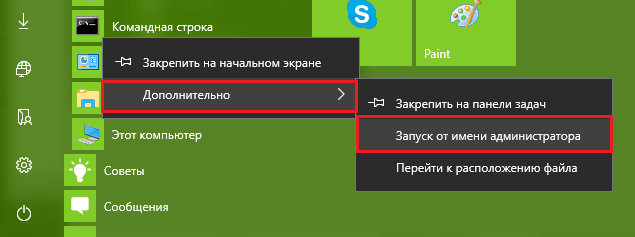
Брзи начин: кроз дијалог "Наступи"
- Да бисте отворили горе наведени дијалошки оквир, кликните на тастатуру комбинацију оперативног система Виндовс и Р или уђите у контекстни мени за покретање и изаберите "Наступити".
- Улазимо у наредбу у поље за унос "Цмд"(без наводника) и кликните на дугме У реду.
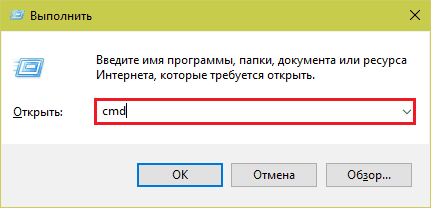
Универзална метода: Коришћење системске функције претраживања
- Ставили смо миш на икону са имицом повећале стакла на траци задатака или кликните на Виндовс и С тастатуру - обе акције обављају исту ствар - отворите прозор за претрагу. Улазимо у поље "Претрага у Прозори"Већ познати тим"Цмд". Листа датотека и мапа, у имену коју се ова реч спомиње, биће приказана на врху. И први број у њему биће оно што смо тражили.

Ако желите да покренете конзолу у име Администрације, кликните на ФОУН датотеку ПКМ и одаберите одговарајућу команду. Или након уласка "Цмд"У поље за претрагу кликните на комбинацију тастатуре Ентер-Схифт-Цтрл.
Лукање: Креирајте пречице
Ако стално користите конзолу, можда ће вам бити погодно да га отворите са ознаком на траци задатака, радној површини или у почетку. Схватићемо како да га створимо.На траци задатака
Пронађите ЦМД помоћу Виндовс-а (како то учинити, већ знате), кликните на ИТ ПКМ и изаберите "Да се поправи на траци задатака". Ознака ће бити постављена на дну екрана у близини дугмета Старт.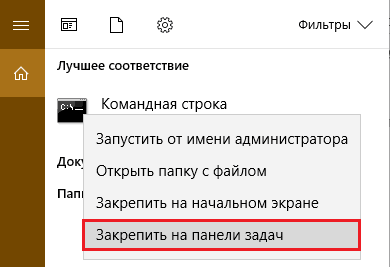
Подразумевано, командна линија почиње са рачуна тренутног корисника. За једнократну употребу са административним правима кликните на налепницу ПКМ-а, поново кликните на дугме Десно дугме на ставци "Командна линија"И изаберите"Лансирање Од администратора".
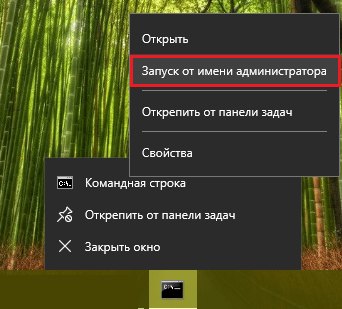
Ако желите да се услужни програм стално покрене са административним правима, отворите га кроз исти мени "Својства". На картици "Етикета"Кликните на прозор који се појавио"Додатно".
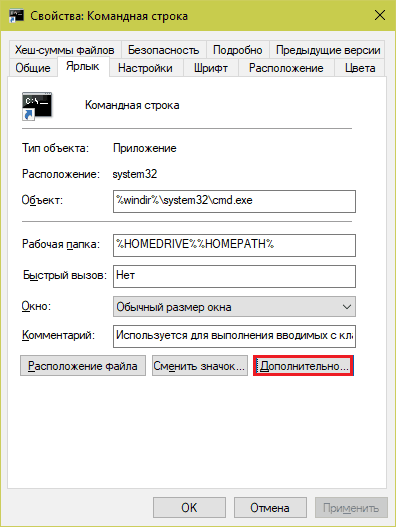
У прозору додатних својстава означите заставу "Покретање од администратора"И сачувајте поставку.
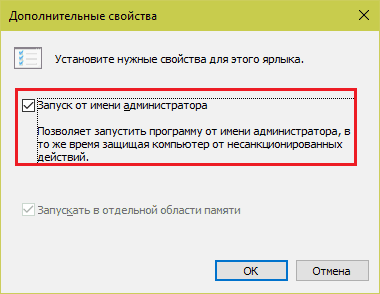
У почетку
Конзолу налазимо кроз претрагу и отворимо његов контекстни мени - само да креирате пречицу на плочи траке задатака. Изаберите "Започните на почетном екрану". Након тога, налепница (тачније, плочица) ће се појавити у десној половини менија Старт.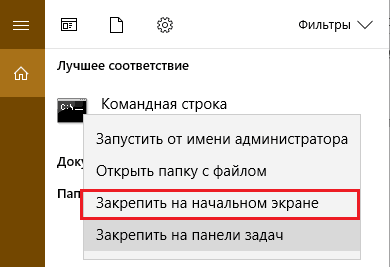
Да бисте позвали конзолу са овлашћењем администратора, поново ћете се попети у мени десно дугме. Опција је скривена у одељку "Додатно".
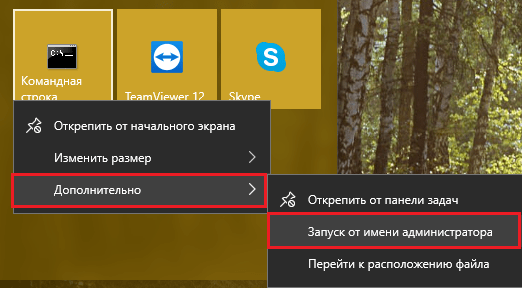
На радној површини
Да бисте креирали пречицу командне линије на радној површини, прво ћете морати да отворите локацију складиштења из извршне датотеке - ЦМД.Еке. Сакрива се дубоко у цревима директорија система \ Виндовс \ Систем32. Да би га не тражили кроз проводник, креирајте пречицу на траци задатака изнад горе наведених упутстава (можете је избрисати касније), идите у Својства и кликните на дугме "Филе лоцатион"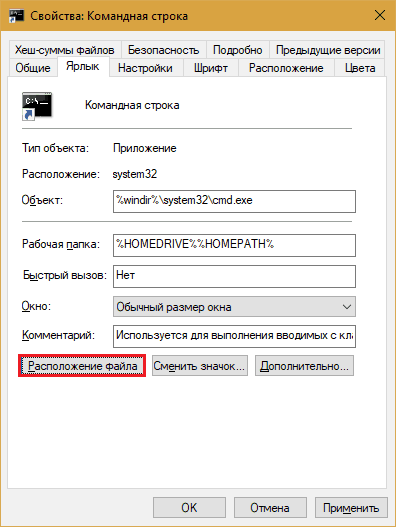
Отварање у циљном директорију и проналажењу жељеног објекта кликните на њу са десним дугметом "глодав". У отвореном менију изаберите тим "Креирајте пречицу"И потврдите сагласност да га сачувате на радној површини.
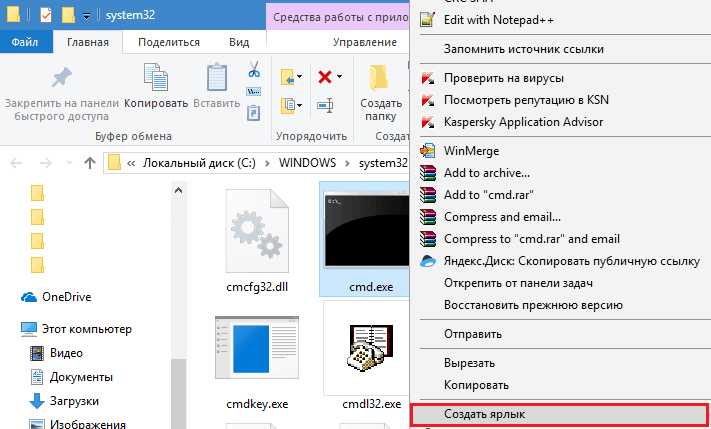
Лази метода: Доделимо вруће тастере за покретање конзоле
Кликните на налепницу је непријатно? Или можда лењост, попут мене? Доделите кључ за отварање командне линије. Да бисте то учинили, уђите у својства претходно створене пречице, инсталирајте курсор на терену "Брзи изазов"И притисните заједно 2-3 било који тастери.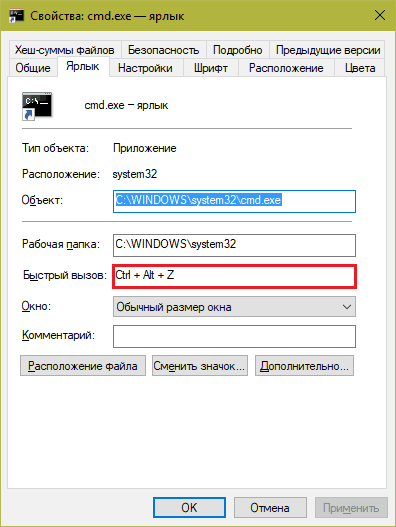
Након одржавања поставки, наредбена писта ће се отворити помоћу ове комбинације.
Најпрактичнији начин: Креирамо команду за отварање ЦМД-а у контекстном менију ЦМД-а
Један од најпрактичнијих начина позивања честих системских комуналних услуга, мислим да је додавање одговарајућих команди у контекстни мени проводника. На пример, радна површина. То је учињено врло једноставно.Да бисте омогућили командну линију у менију Десктоп ПКМ, копирајте упутства написане доле у бележнику или програм који је замењује. Сачувајте датотеку са произвољним именом. Наведите као продужетак .рег (Да доделите свеску на бележницу у бележницу, кликните СХИФТ + ЦТРЛ + С тастера и промените врсту датотеке са "ТКСТ" на "све").
Виндовс Регистри Едитор верзија 5.Јелкање
Празна линија
[Хкеи_цлассес_роот \ десктопбацкгроунд \ Схелл \ 1]@ = »Теам стринг"
[Хкеи_цлассес_роот \ десктопбацкгроунд \ Схелл \ 1 \ команда]@ = »Цмд.Еке "
Затим почните са двоструким кликом, новостворена регио-датотека и прихватите да унесете податке у регистар. Након тога можете назвати конзолу директно са менија радне површине ПКМ. Тако то изгледа:
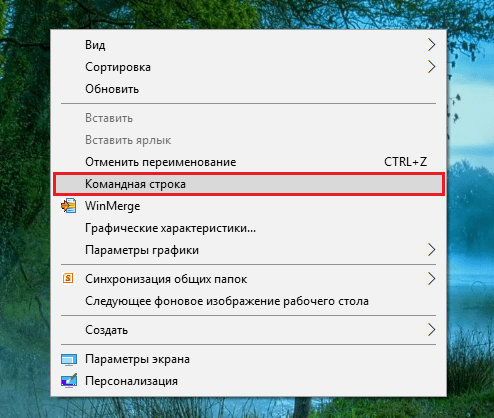
Ако желите да избришете наредбу, копирајте следећа упутства у текстуалном документу, сачувајте је у формату региндар и извршавате.
Виндовс Регистри Едитор верзија 5.Јелкање
Празна линија
[-Хкеи_цлассес_роот \ десктопбацкгроунд \ Схелл \ 1]
После секунде, неће бити њеног трага.
Надам се да је ово више него довољно. Сада ће проблеми са отварањем црног прозора у систему Виндовс 10 дефинитивно имати.
- « Оцена најбољих процесора за ПЦ игре у 2017. години
- Најбоље видео картице и АСИЦ матерњи за криптоцурренци рударство у лето 2017. године »

